たまーに色々と確認するSearch Consoleですが、ふと「構造化データ」を確認してみると、エラーがいっぱい出ているという状態…
しかもグラフを見る限りだと、結構前からこんな状態だったみたいです。
どうやら調べてみるとSEOにはそこまで影響を与えないようですが、一度エラーが出ていることを確認してしまうと気になって気になって夜も寝られません。
ということで今回も解決方法を探ってみました。
Search Consoleのエラー解消方法はコチラでも紹介しています。

エラー状態
Search Consoleの構造化データのグラフがとんでもないことになっています。
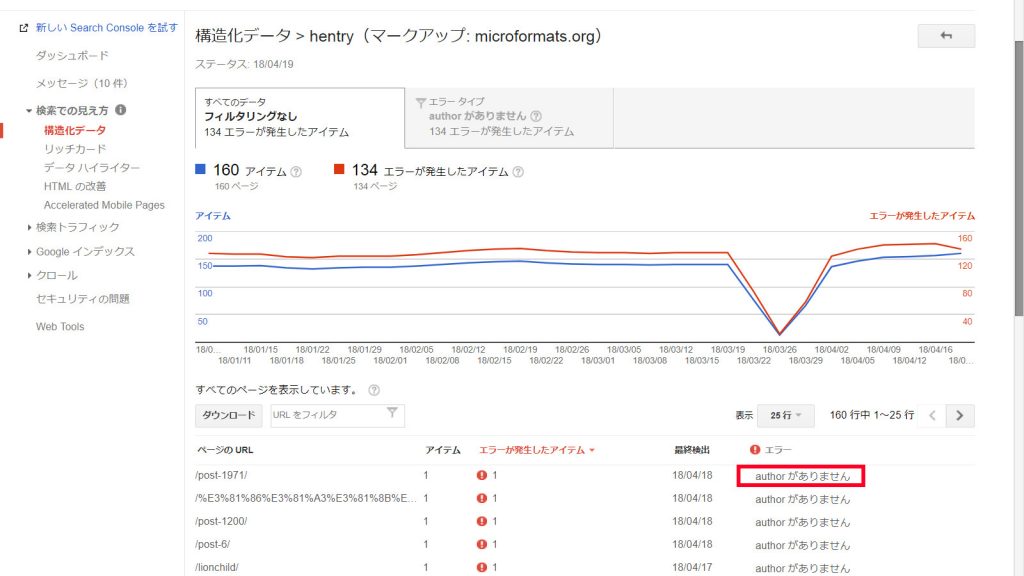
134ページも「authorがありません」となっています。
詳しく見ていくと詳細が分かっていきます。
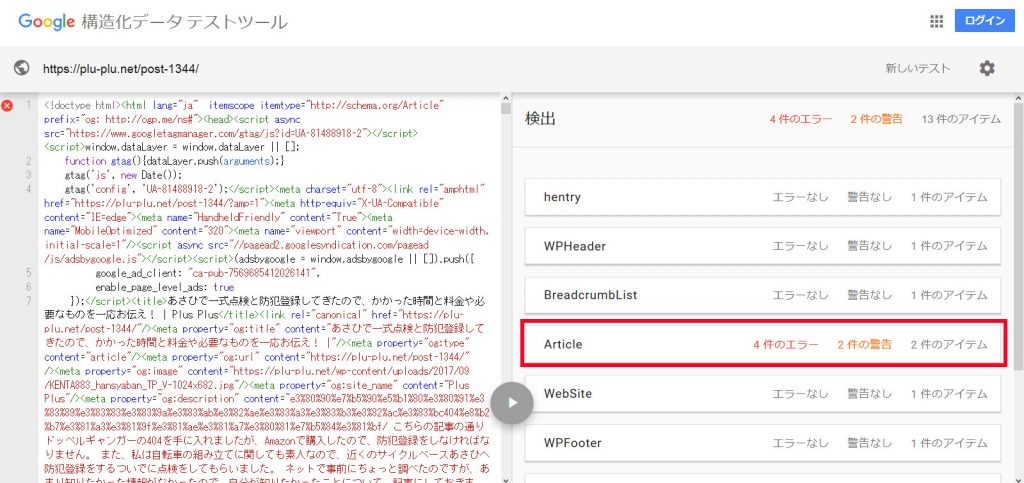
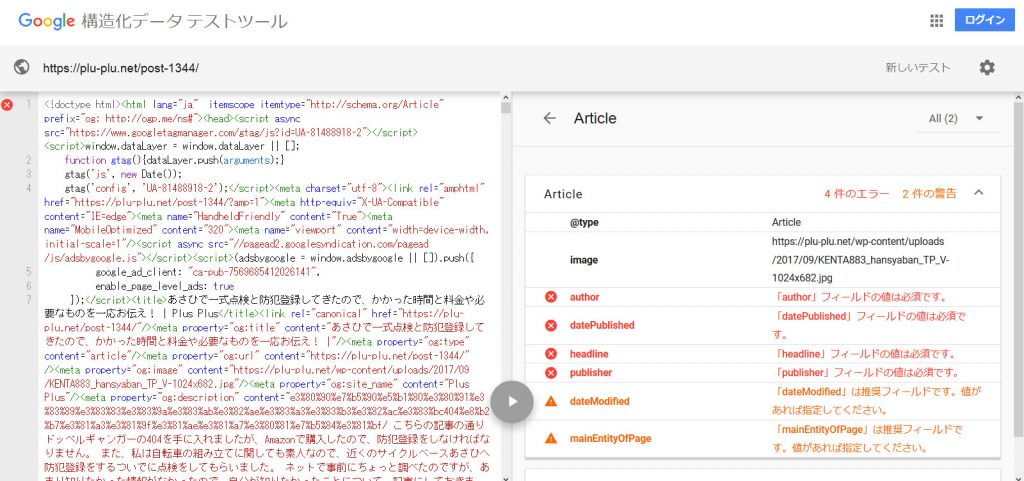
ちなみに上の画像の詳細はGoogleのサービスで、構造化が問題なく設定されているかをテストすることが出来ます。
こちらです。
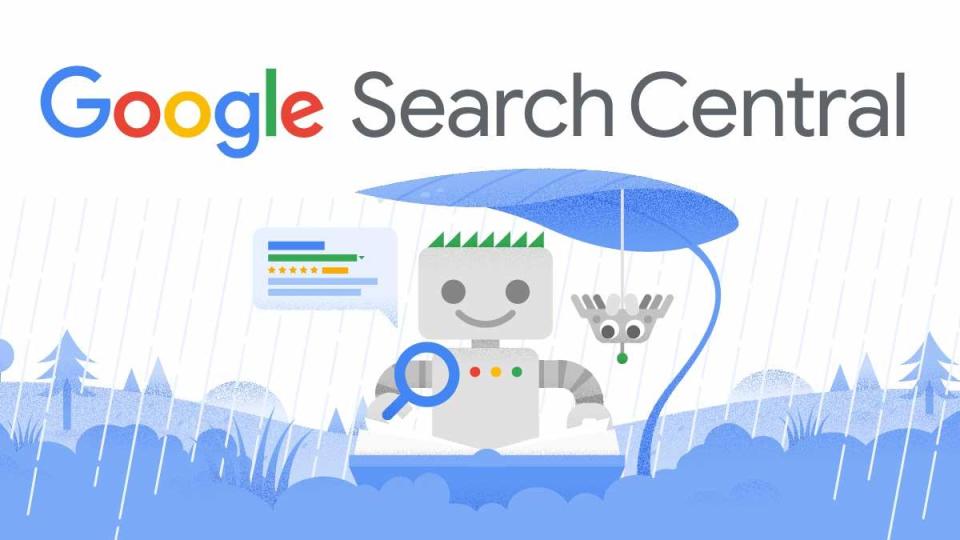
どうやら「Article」の「author」やら「headline」等が必須ですと言っています。
うん、意味がちょっと分からないですね。
authorというのは調べてみると、著者を指しているようです。
記事を書いた人の事のようです。
つまりWordPressでいう執筆者の事ですね。
ただ執筆者はテーマをCocoonに変えてからは表示されていますので、必須と言われても・・・
調べてもいまいち原因がわからなかったので、不具合の時=プラグインという思考からとりあえずプラグインを無効にしていきました。
原因はプラグイン!
色々と試してみた結果、原因はプラグインにあるとわかりました。
プラグイン名は、「All in One SEO Pack」です!!
このAll in One SEO Packはブログ運営をする上では非常に便利なプラグインで、名前の通りSEOに関するほとんどの設定をこのプラグイン一つで設定することが出来ます。
私の場合は、ツイッターカードの設定が手軽にできるので、All in One SEO Packを導入していました。
問題となる箇所
構造化のエラーの原因であるAll in One SEO Packですが、エラーとなる具体的な原因は、設定方法です。
All in One SEO Packには以下の画像のように、「schema.orgマークアップを使用」というチェック項目があります。
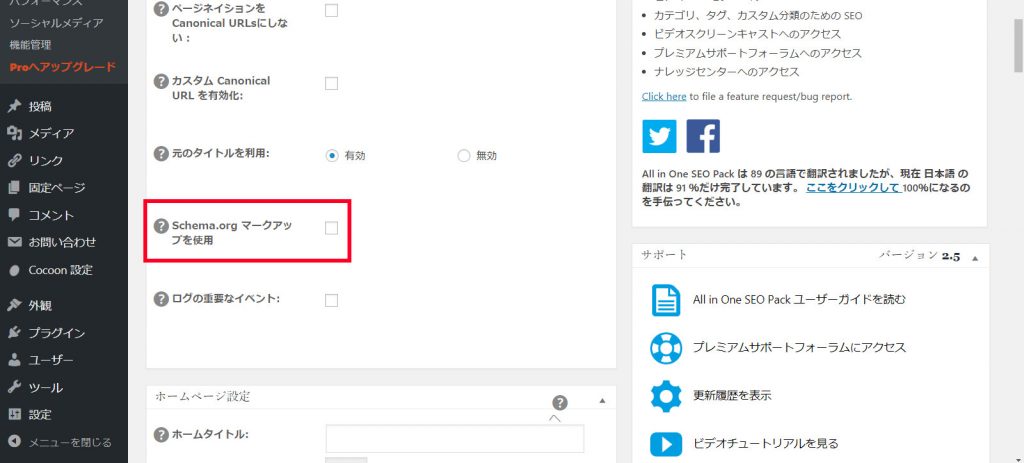
この「schema.orgマークアップを使用」にチェックマークを入れることで、構造化に関する設定ができます。
(いまいちわかってないです(笑))
これが原因でした。
どうやらテーマで既に構造化の設定がされているにもかかわらず、All in One SEO Packでも構造化の設定がなされていたことが一番の原因だったようです。たぶん。
このチェックマークを外します!
これだけで、エラーが解消されます。
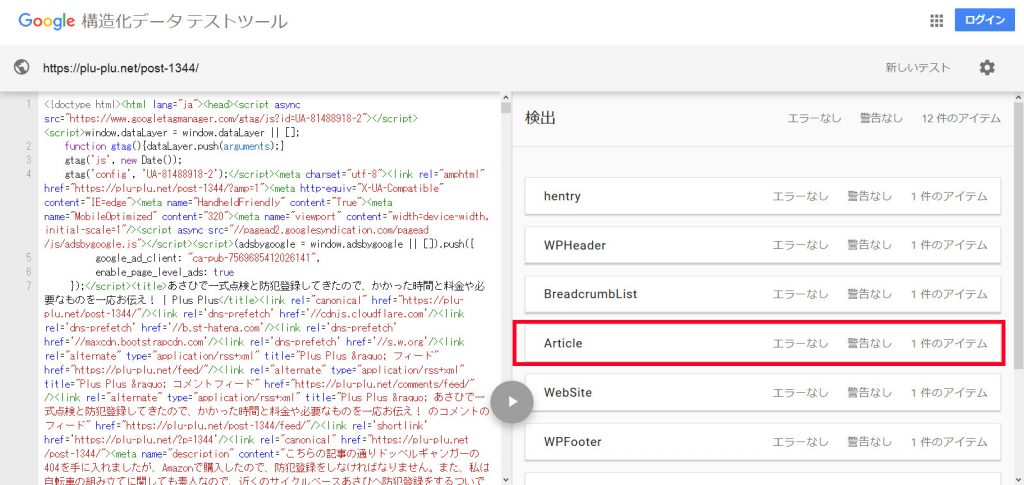
ちゃんとエラーなしと表示されています。
これだけで直っちゃうので、原因が分かれば簡単に解消することが出来ます。
私の場合はAll in One SEO Packでしたが、これでも直らない場合や、そもそもAll in One SEO Pack入れてないよという場合は、まずはプラグインを疑ってみましょう。
意外と簡単に直る可能性が高いです!
Cocoonだったらプラグインそんなにいらない!
最近変えた無料テーマCocoonであれば、今回の『authorがありません』の原因となっていたAll in One SEO Packはいらないと思います。

私の場合は、ツイッターカード等が表示されるようにするOGPの設定を自分でやるのが面倒くさかったので、All in One SEO Packを使っていましたが、Cocoonの場合はテーマの管理画面からチェックマーク1つで設定できます。
他にも様々なプラグインが必要ないくらい多くの機能が搭載されているので、Cocoonを使用するのがおすすめです!





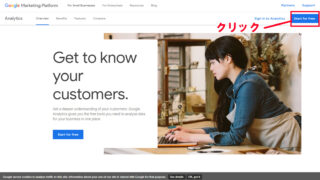

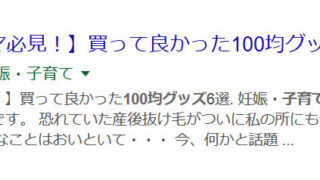




コメント